Logic Proユーザガイド
- ようこそ
-
- 概要
-
- リージョンの概要
- リージョンを選択する
- リージョンの一部を選択する
- リージョンをカット、コピー、およびペーストする
- リージョンを移動する
- ギャップを追加する/取り除く
- リージョンの再生をディレイする
- リージョンをループさせる
- リージョンを繰り返す
- リージョンのサイズを変更する
- リージョンをミュートする/ソロにする
- リージョンをタイムストレッチする
- リージョンを分割する
- MIDIリージョンをデミックスする
- リージョンを結合する
- トラック領域でリージョンを作成する
- トラック領域でオーディオリージョンをノーマライズする
- MIDIリージョンのエイリアスを作成する
- オーディオリージョンのクローンを作成する
- 繰り返しのMIDIリージョンをループに変換する
- リージョンの色を変更する
- オーディオリージョンをサンプラーゾーンに変換する
- リージョン名を変更する
- リージョンを削除する
-
- Smart Controlの概要
- マスターエフェクトのSmart Controlを表示する
- Smart Controlのレイアウトを選択する
- MIDIコントローラの自動割り当て
- スクリーンコントロールを自動的にマップする
- スクリーンコントロールをマップする
- マッピングパラメータを編集する
- パラメータ・マッピング・グラフを使用する
- スクリーンコントロールのプラグインウインドウを開く
- スクリーンコントロールの名前を変更する
- アーティキュレーションIDを使ってアーティキュレーションを変更する
- ハードウェアコントロールをスクリーンコントロールにアサインする
- Logic ProでSmart Controlの編集内容と保存されている設定を比較する
- アルペジエータを使う
- スクリーンコントロールの動きを自動化する
-
- 概要
- ノートを追加する
- スコアエディタでオートメーションを使う
-
- 譜表スタイルの概要
- トラックに譜表スタイルを割り当てる
- 譜表スタイルウインドウ
- 譜表スタイルを作成する/複製する
- 譜表スタイルを編集する
- 譜表と声部を編集する/パラメータを割り当てる
- Logic Proの譜表スタイルウインドウで譜表または声部を追加する/削除する
- Logic Proの譜表スタイルウインドウで譜表または声部をコピーする
- プロジェクト間で譜表スタイルをコピーする
- 譜表スタイルを削除する
- 声部と譜表に音符を割り当てる
- 多声部のパートを別々の譜表に表示する
- スコア記号の割り当てを変更する
- 譜表をまたいで音符を連桁にする
- ドラム記譜用にマッピングされた譜表スタイルを使う
- 定義済みの譜表スタイル
- スコアを共有する
- Touch Barのショートカット
-
- エフェクトについての説明
-
- MIDIプラグインを使う
- Modifier MIDIプラグインのコントロール
- Note Repeater MIDIプラグインのコントロール
- Randomizer MIDIプラグインのコントロール
-
- Scripter MIDIプラグインを使う
- スクリプトエディタを使う
- Scripter APIの概要
- MIDI処理関数の概要
- HandleMIDI関数
- ProcessMIDI関数
- GetParameter関数
- SetParameter関数
- ParameterChanged関数
- Reset関数
- JavaScriptオブジェクトの概要
- JavaScript Eventオブジェクトを使う
- JavaScript TimingInfoオブジェクトを使う
- Traceオブジェクトを使う
- MIDIイベントのbeatPosプロパティを使う
- JavaScript MIDIオブジェクトを使う
- Scripterのコントロールを作成する
- Transposer MIDIプラグインのコントロール
-
- 内蔵の音源についての説明
- 用語集

Logic ProのCompressorのサイドチェーンパラメータ
Compressorのサイドチェーンパラメータは、「Side Chain」ボタンを有効にしたときに右側に表示されます。
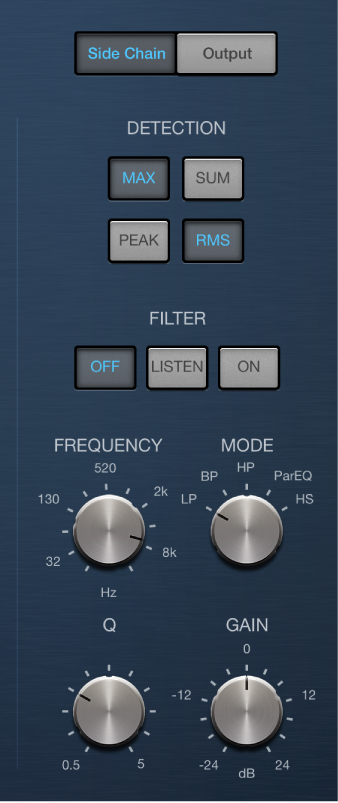
注記: Compressorのモデルによっては、以下に紹介するパラメータの一部を使用できない場合があります。
Compressorのサイドチェーンパラメータ
「Detection」のボタン: サイドチェーン入力でのステレオのサイドチェーン信号の処理方法を選択します。
「Max」ボタン: オンにすると、一方のステレオチャンネルがしきい値を下回ったり上回ったりしたときに両方のチャンネルを圧縮します。
「Sum」ボタン: 有効にすると、両方のチャンネルの合計レベルがしきい値を上回らない限り、圧縮が実行されません。
「Peak/RMS」ボタン: 「Max」および「Sum」ボタンと組み合わせて使います。「Peak」または「RMS」を選択して、信号ピークと信号平均のどちらを使用して検出するかを指定します。オーディオ素材の種類とパラメータ設定(特に「Attack」)に応じて、処理された信号のクリック音などのアーチファクトを回避するために役立ちます。
「Filter」ボタン: フィルタのオン/オフが切り替わります。サイドチェーン信号をモニタする場合は、「Listen」をオンにします。
「Filter」のモードノブ: 入力サイドチェーン信号の処理に使用するフィルタの種類を選択します。サイドチェーン入力信号をフィルタすることでトリガ信号の精度が上がり、圧縮精度が向上します。「LP」(ローパス)、「BP」(バンドパス)、「HP」(ハイパス)、「ParEQ」(パラメトリック)、「HS」(ハイシェルビング)から選択できます。
「Frequency」ノブ/フィールド: サイドチェーンフィルタの中心周波数を設定します。
「Q」ノブ/フィールド: サイドチェーンフィルタが作用する周波数帯の帯域幅を設定します。
「Gain」ノブ/フィールド: サイドチェーン信号に加えるゲインの量を設定します。